PGP¶
Einführung¶
Pretty Good Privacy (PGP) ist eine weitere Methode zur sicheren E-Mail-Kommunikation. Mit PGP können Sie signierte und verschlüsselte Nachrichten mit anderen austauschen.
- Signieren
ist der Beweis, dass eine Nachricht auf dem Weg nicht manipuliert wurde.
Mit anderen Worten, es garantiert die Integrität und Authentizität.
- Verschlüsselung
verschlüsselt eine Nachricht so, dass sie nur vom gewünschten Empfänger entschlüsselt werden kann.
Mit anderen Worten, es garantiert die Privatsphäre und Datensicherheit einer Nachricht.
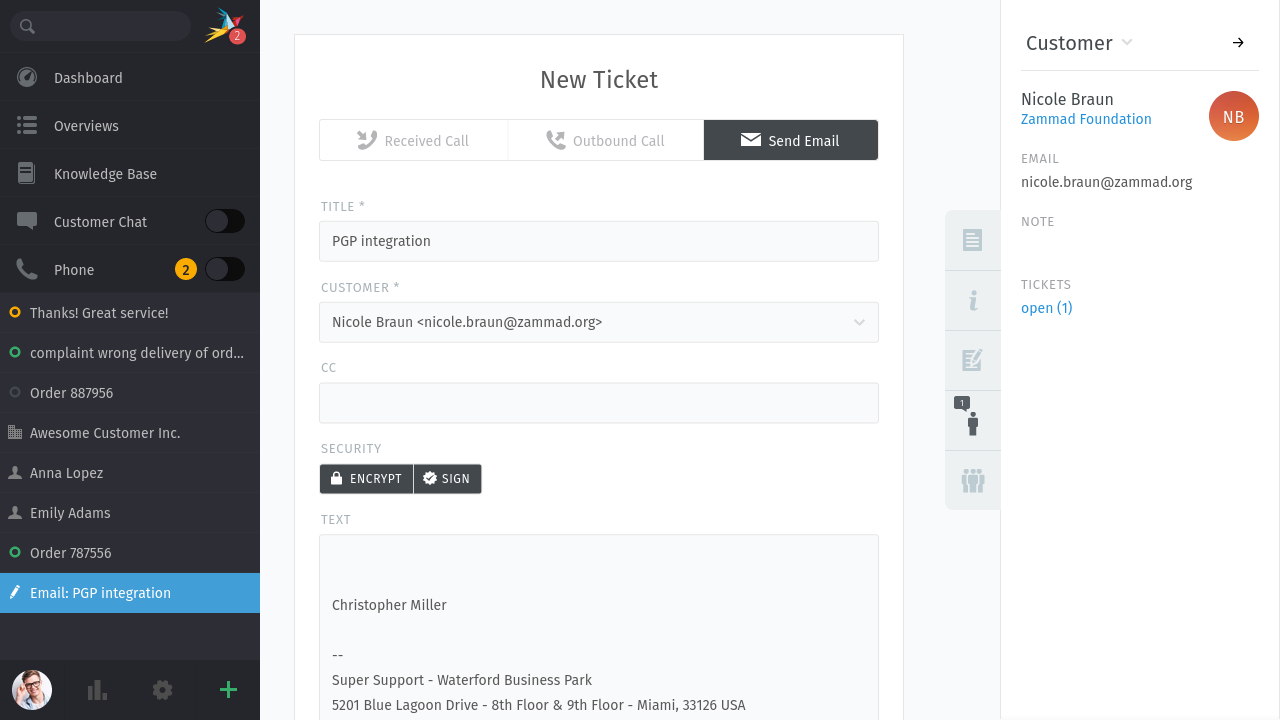
Sobald PGP aktiviert ist, erscheinen die Schaltflächen 🔒 Verschlüsseln und ✅ Signieren in der Ticket Ansicht.¶
Bemerkung
Schaltfläche zum Signieren nicht sichtbar?
Bitte beachten Sie, dass das Signieren von E-Mails auf dem ausgehenden E-Mail-Konto basiert. Das heißt, Sie müssen eine Gruppe mit einem Absender-E-Mail-Konto auswählen, dem ein privater Schlüssel zugewiesen ist.
Verwaltung von Schlüsseln¶
Um die PGP-Funktion zu nutzen, müssen Sie die Integration (PGP) aktivieren, indem Sie den Schalter auf aktiviert stellen.
Sie können Schlüssel hinzufügen, indem Sie auf die Schaltfläche Schlüssel hinzufügen klicken. Die Schlüssel können aus einer Datei importiert werden oder Sie können den Inhalt des Schlüssels in das Textfeld einfügen.
Bemerkung
Welche Schlüssel muss ich importieren?
Zum Signieren von ausgehenden E-Mails müssen Sie den privaten Schlüssel Ihres Zammad-E-Mail-Kontos importieren.
Für die Verschlüsselung von ausgehenden E-Mails müssen Sie den öffentlichen Schlüssel des E-Mail-Kontos des Kunden importieren.
Zur Prüfung der Signatur von signierten eingehenden E-Mails müssen Sie den öffentlichen Schlüssel des Kunden importieren.
Zum Entschlüsseln von verschlüsselten eingehenden E-Mails müssen Sie den privaten Schlüssel Ihres Zammad-E-Mail-Kontos importieren.
Importieren von Schlüsseln aus einer Datei¶
Sie können Schlüssel aus einer Datei im Abschnitt Schlüssel hochladen importieren:
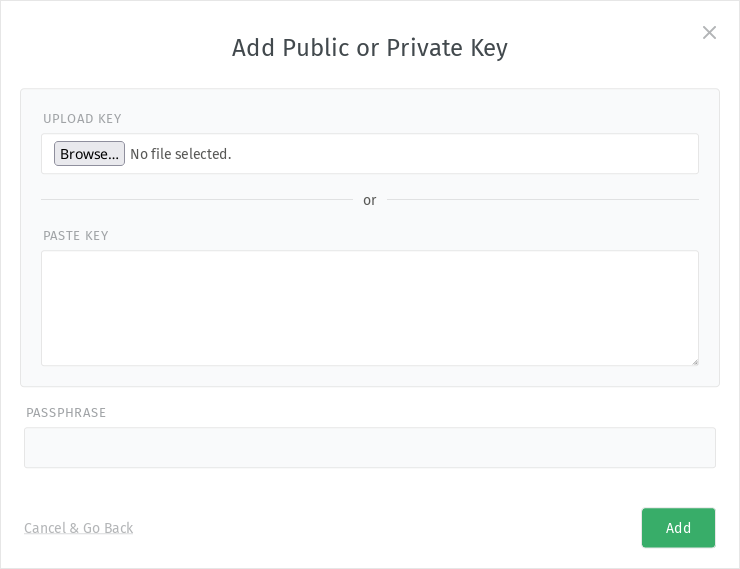
Unterstützte Dateiformate: Unterstützt werden sowohl das ASCII-Armor- als auch das binäre GPG-Format (grundsätzlich jedes von GPG unterstützte Schlüsselformat).
Importieren von Schlüsseln durch Einfügen des Inhalts¶
Sie können den Inhalt des Schlüssels auch in den Abschnitt Schlüssel einfügen kopieren:
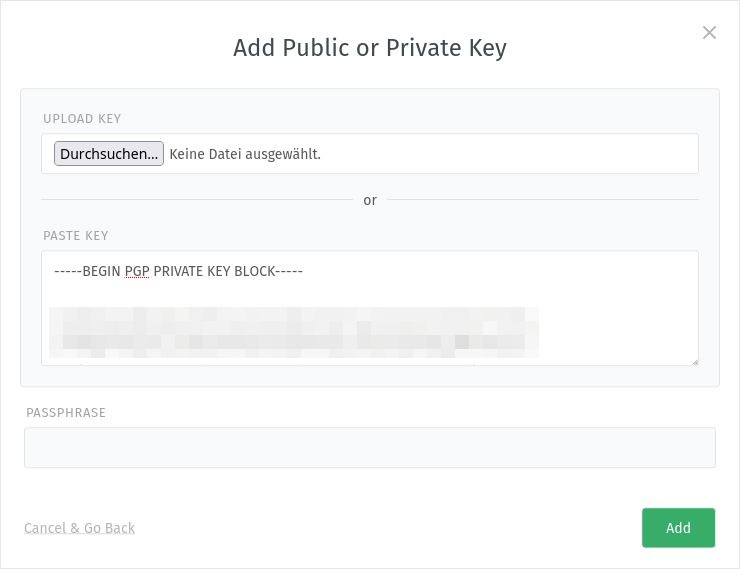
Unterstütztes Format: Bitte beachten Sie, dass hier nur das ASCII-armor Format unterstützt wird.
Schlüssel Löschen¶
Wenn Sie einen bestimmten Schlüssel löschen möchten, können Sie dies tun, indem Sie auf das Menü in der Spalte Aktionen klicken und Löschen wählen:
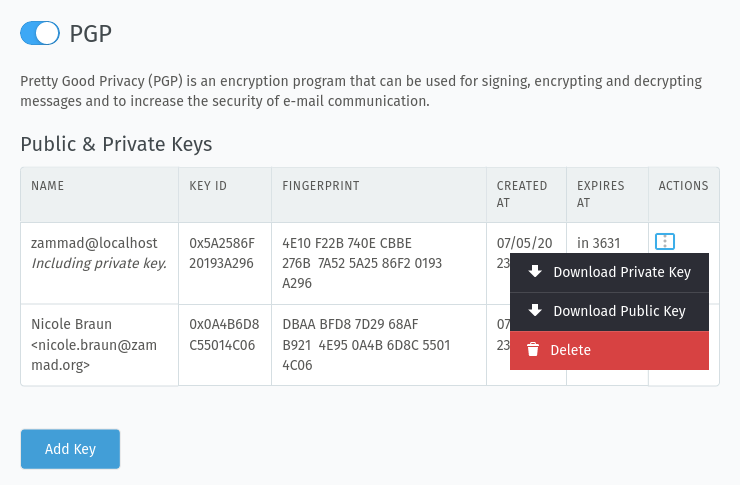
Herunterladen von Schlüsseln¶
Wenn Sie Ihre Schlüssel herunterladen möchten, können Sie dies ebenfalls über die entsprechenden Aktionsschaltflächen tun. Je nach Schlüssel können Sie wählen, ob Sie den privaten oder den öffentlichen Schlüssel herunterladen möchten.
Standard-Verhalten¶
Hier können Sie für jede Gruppe einstellen, ob Signieren und Verschlüsselung standardmäßig ein- oder ausgeschaltet sind. Bitte beachten Sie, dass Agenten die Einstellung für jeden einzelnen Artikel jederzeit überschreiben können.
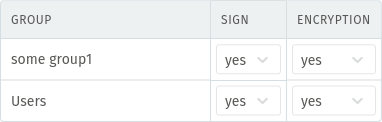
Aktuellste Protokolle¶
Hier sehen Sie die letzten Aktionen bezüglich Signierung und Verschlüsselung und ob sie erfolgreich waren.
Fehlerbehebung¶
- Die Schaltfläche „Signieren“ ist nicht sichtbar, aber die Schlüssel wurden importiert.
Haben Sie eine Gruppe in dem Ticket ausgewählt?
Haben Sie einen privaten Schlüssel für die E-Mail-Adresse importiert, die für ausgehende E-Mails in der Gruppe verwendet wird?
- Wie erhält man Schlüssel?
Sie können sie selbst erstellen! Es gibt einige gute Anleitungen im Internet, wie man sie erstellt. Die Bereitstellung von Schlüsseln an Zammad ist eine Voraussetzung für die Nutzung der PGP-Funktion.
- Mir wird angezeigt dass eine Passphrase erforderlich ist, aber ich habe keine.
Wenn der Schlüssel mit einer Passphrase gesichert ist, müssen Sie diese für den Import in Zammad angeben. Es ist möglich, dass die Schlüssel eine leere Passphrase haben. Dies wird jedoch nicht empfohlen.
- Wie bekommen meine Kunden meinen neuen Schlüssel?
Sie müssen Ihren öffentlichen Schlüssel im Voraus bereitstellen. Ihr Kunde muss außerdem PGP in seinem E-Mail-Workflow konfigurieren und Ihren öffentlichen Schlüssel importieren. Umgekehrt müssen Sie sich den öffentlichen Schlüssel Ihres Kunden besorgen und ihn in Zammad importieren.